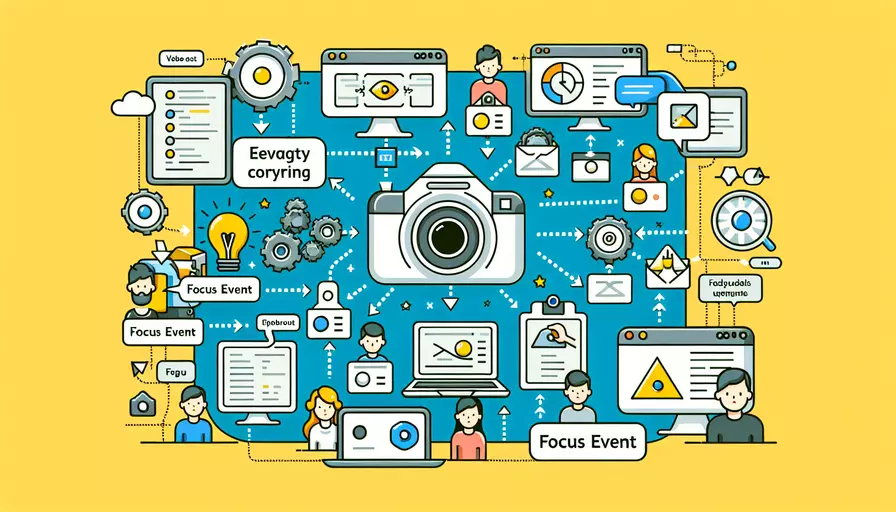
在Vue.js中,获取焦点事件通常通过原生的HTML事件处理来实现。1、你可以使用原生的 focus 事件;2、结合Vue的指令如 v-model、 v-on 等来处理获取焦点事件;3、还可以使用 Vue 的生命周期钩子来处理复杂的焦点管理。接下来,我将详细介绍如何在Vue.js中实现和处理获取焦点事件。
一、使用原生的 `focus` 事件
在Vue.js中,你可以直接使用原生的 focus 事件来处理获取焦点的情况。以下是一个简单的示例:
<template>
<input type="text" @focus="handleFocus">
</template>
<script>
export default {
methods: {
handleFocus(event) {
console.log("Input has received focus!");
}
}
}
</script>
在这个例子中,当输入框获得焦点时,会触发 handleFocus 方法,从而在控制台打印一条信息。这种方法非常简单明了,适用于大多数场景。
二、结合 `v-model` 和 `v-on`
Vue.js提供了 v-model 指令来实现双向数据绑定,同时可以结合 v-on 指令来处理事件。以下是一个示例:
<template>
<div>
<input type="text" v-model="inputValue" @focus="handleFocus">
</div>
</template>
<script>
export default {
data() {
return {
inputValue: ''
}
},
methods: {
handleFocus() {
console.log("Input value:", this.inputValue);
}
}
}
</script>
在这个示例中,输入框的值被绑定到了 inputValue 数据属性上,当输入框获得焦点时, handleFocus 方法会被调用,并且可以访问到当前的输入值。
三、使用 Vue 的生命周期钩子
在一些复杂的应用中,你可能需要在组件加载或更新时自动获取焦点。这时可以利用 Vue 的生命周期钩子来实现。例如:
<template>
<input type="text" ref="inputField">
</template>
<script>
export default {
mounted() {
this.$refs.inputField.focus();
}
}
</script>
在这个例子中,当组件挂载到DOM上时, mounted 钩子会被调用,接着使用 this.$refs.inputField.focus() 来让输入框自动获得焦点。
四、处理多个输入框的焦点事件
当你有多个输入框时,处理焦点事件可能会变得复杂。以下是一个示例,展示如何在多个输入框之间切换焦点:
<template>
<div>
<input type="text" ref="input1" @focus="setFocus('input1')">
<input type="text" ref="input2" @focus="setFocus('input2')">
<button @click="focusNext">Focus Next</button>
</div>
</template>
<script>
export default {
data() {
return {
currentFocus: ''
}
},
methods: {
setFocus(inputName) {
this.currentFocus = inputName;
},
focusNext() {
if (this.currentFocus === 'input1') {
this.$refs.input2.focus();
} else {
this.$refs.input1.focus();
}
}
}
}
</script>
这个示例展示了如何在两个输入框之间切换焦点,同时使用一个按钮来控制焦点的转移。通过跟踪当前的焦点元素,可以灵活地控制焦点的切换逻辑。
五、使用第三方库
在一些复杂的应用中,手动管理焦点可能会变得繁琐。这时可以考虑使用一些第三方库来简化焦点管理。例如,使用 vue-focus 库来自动处理焦点:
<template>
<input type="text" v-focus>
</template>
<script>
import Vue from 'vue';
import VueFocus from 'vue-focus';
Vue.use(VueFocus);
export default {
// 组件逻辑
}
</script>
vue-focus 库可以简化焦点管理,通过简单地添加 v-focus 指令,就可以让输入框自动获得焦点。
六、总结与建议
在Vue.js中处理获取焦点事件有多种方法,具体选择哪种方法取决于你的应用需求和复杂度。以下是一些建议:
- 简单场景:直接使用原生
focus事件。 - 需要数据绑定:结合
v-model和v-on。 - 组件加载时自动获取焦点:使用生命周期钩子。
- 复杂焦点管理:考虑使用第三方库。
通过以上方法,你可以灵活地在Vue.js应用中处理获取焦点事件,提升用户体验和应用的交互性。
相关问答FAQs:
1. Vue中如何获取焦点事件?
在Vue中,可以通过使用v-focus指令或者@focus事件来获取焦点事件。具体步骤如下:
- 使用v-focus指令:通过自定义一个v-focus指令来实现获取焦点事件。首先,在Vue实例的directives属性中定义一个v-focus指令,然后在需要获取焦点的元素上添加v-focus属性即可。例如:
<template>
<input v-focus />
</template>
<script>
export default {
directives: {
focus: {
inserted(el) {
el.focus();
}
}
}
}
</script>
在上面的代码中,我们创建了一个v-focus指令,并在inserted钩子函数中将元素设置为焦点。
- 使用@focus事件:另一种方法是通过@focus事件来获取焦点事件。在需要获取焦点的元素上添加@focus="methodName",然后在Vue实例中定义对应的方法即可。例如:
<template>
<input @focus="handleFocus" />
</template>
<script>
export default {
methods: {
handleFocus() {
console.log('Element focused!');
}
}
}
</script>
在上面的代码中,我们定义了一个handleFocus方法,并在@focus事件中调用该方法,当元素获取焦点时,控制台将输出"Element focused!"。
2. 为什么要获取焦点事件?
获取焦点事件在Web开发中非常常见,有以下几个常见的应用场景:
- 表单验证:当用户输入表单时,可以通过获取焦点事件来实时验证用户的输入内容,并给予相应的提示。
- 自动聚焦:在一些情况下,我们可能希望页面加载完成后自动将焦点设置在某个输入框或按钮上,这时可以使用获取焦点事件来实现。
- 键盘快捷键:有时候我们可能需要监听键盘事件,例如按下回车键时触发某个操作,而获取焦点事件可以用来确保焦点在正确的元素上,以便正确触发相应的键盘事件。
3. 如何处理获取焦点事件的逻辑?
处理获取焦点事件的逻辑可以根据具体的需求来进行。以下是一些常见的逻辑处理方法:
- 表单验证:可以在获取焦点事件中调用验证函数,对用户输入的内容进行实时验证,并给予相应的提示信息。例如,可以在输入框获取焦点时检查输入内容是否为空,并给出相应的提示。
<template>
<input v-model="inputValue" @focus="validateInput" />
<span v-if="inputValue === ''">Please enter a value.</span>
</template>
<script>
export default {
data() {
return {
inputValue: ''
}
},
methods: {
validateInput() {
if (this.inputValue === '') {
// 输入内容为空,显示提示信息
} else {
// 输入内容合法,清除提示信息
}
}
}
}
</script>
- 自动聚焦:可以在页面加载完成后,通过获取焦点事件自动将焦点设置在需要的元素上。例如,在页面的mounted钩子函数中调用元素的focus方法,将焦点设置在输入框上。
<template>
<input ref="input" />
</template>
<script>
export default {
mounted() {
this.$refs.input.focus();
}
}
</script>
上述代码中,我们使用了ref属性来获取元素的引用,然后调用focus方法将焦点设置在该元素上。
总之,获取焦点事件在Vue中非常容易实现,可以通过v-focus指令或者@focus事件来获取焦点事件,并根据具体的需求进行逻辑处理。
文章标题:vue中获取焦点事件是什么,发布者:飞飞,转载请注明出处:https://worktile.com/kb/p/3584907

 微信扫一扫
微信扫一扫  支付宝扫一扫
支付宝扫一扫 